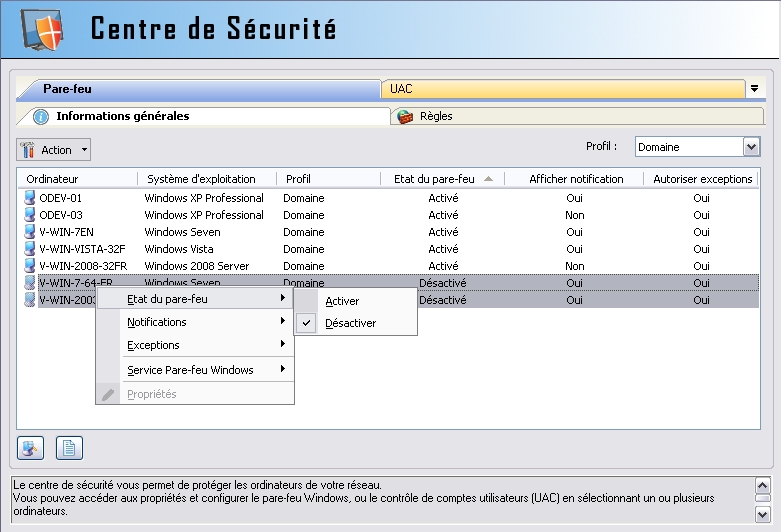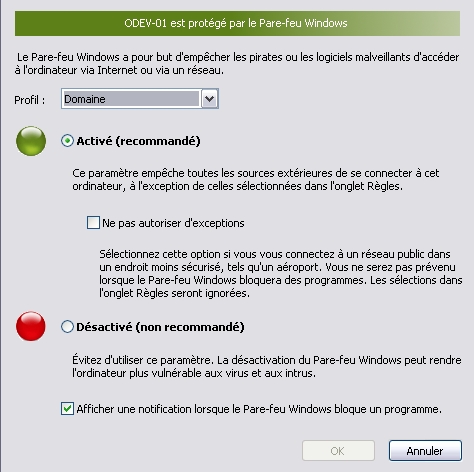FAQ : IDEAL Administration
Simplifiez votre administration Windows Active Directory et Workgroups avec une console unique
Gestion du Centre de sécurité WindowsComment configurer le pare-feu Windows à distance ? |
Je souhaiterais activer ou désactiver le pare-feu Windows à l'aide de votre logiciel IDEAL Administration (convient aussi pour IDEAL Remote) sur plusieurs ordinateurs de notre domaine. Comment faire et est-il également possible de créer une exception au niveau du pare-feu (autoriser un programme) ? |
|
Tout d’abord, téléchargez la version gratuite 30 jours de notre logiciel si vous ne l’avez pas encore installée: Télécharger IDEAL Administration. Utilisez le clic droit de la souris sur l'ordinateur de votre choix, puis sélectionnez Centre de sécurité. Vous pouvez utiliser l'outil "Pare-feu" du Centre de sécurité pour configurer le pare-feu de vos ordinateurs (OS supérieurs ou égal à Windows XP / SP2. Le service "Accès à distance au registre / RemoteRegistry" doit être démarré sur ces postes).
Pour cela, ouvrir le menu "Ordinateurs", puis "Centre de sécurité". Vous pouvez également effectuer une multi-sélection dans la vue de droite sur les ordinateurs concernés, puis clic droit "Centre de sécurité". La sélection peut également être modifiée en cliquant sur le bouton :
Dans cet onglet, vous pouvez consulter les paramètres du pare-feu des postes sélectionnés, en fonction du profil : domaine, standard (ou privé à partir de Vista), public (à partir de Vista). Vous pouvez sélectionner un ou plusieurs ordinateurs, puis appliquer l'action désirée en cliquant sur le bouton Afin d'être pris en compte immédiatement, un changement peut nécessiter le redémarrage du service "Pare-feu Windows" sur l'ordinateur distant. Enfin, il est également possible d'accéder aux propriétés du pare-feu Windows d'un poste, en double cliquant sur la ligne concernée.
Cet onglet vous permet d'afficher les règles existantes sur les ordinateurs sélectionnés, en fonction du profil, du type (programme/port) ou du sens du trafic (entrant/sortant). Pour créer une règle : - Sélectionner le ou les ordinateurs concernés (aucune sélection dans la liste des règles = "Tous les ordinateurs de la liste") - Cliquer sur le bouton - Renseigner les informations nécessaires. Afin d'être pris en compte immédiatement, une création/modification ou suppression de règle peut nécessiter le redémarrage du service "Pare-feu Windows" sur l'ordinateur distant. Enfin, il est également possible d'accéder aux propriétés d'une règle, en double cliquant sur la règle sélectionnée. |
| Concerne également les logiciels suivants : IDEAL Remote |
| Dernière modification : 23/09/2019 |




IDEAL Administration 25.1.1
TÉLÉCHARGER LAVERSION GRATUITE

 Français
Français 
 Anglais
Anglais Espagnol
Espagnol Allemand
Allemand Italien
Italien Russe
Russe